Како пренијети привремене датотеке на други диск на Виндовс

- 3342
- 944
- Levi Block
Привремене датотеке креирају се програмима када се обично раде у јасно дефинисаним мапама у систему Виндовс, на системском делу диска и аутоматски се уклањају из њега аутоматски. Међутим, у неким ситуацијама на којима је на систематском диску или је мало у погледу ССД-а, има смисла преносити привремене датотеке на други диск (или боље речено, прелазак на прелазак са привременим датотекама).
У ова упутствима корак по корак на начин преносите привремене датотеке на други диск на Виндовс 10, 8 и Виндовс 7 тако да у будућности програми прецизно тамо прецизно тамо. Такође може бити корисно: како избрисати привремене датотеке у Виндовс-у.
Напомена: Описане акције нису увек корисне у погледу перформанси: на пример, ако преносите привремене датотеке на други одељак истог чврстог диска (ХДД) или са ССД-а на ХДД, то може смањити укупне перформансе програма помоћу привремених датотека. Можда ће се оптималније одлуке у овим случајевима бити описане у следећим смерницама: како повећати диск Ц због диска д (прецизније један одељак на штету другог), како да очистите диск непотребних датотека.
Премештање привремене датотеке мапе у систему Виндовс 10, 8 и Виндовс 7
Локација привремених датотека у оперативним системима поставља променљиве животне средине, док постоји неколико таквих локација: Системски - Ц: \ Виндовс \ Темп и ТМП, као и одвојени за кориснике - Ц: \ Корисници \ АппДата \ Лоцал \ Темп и тмп. Наш задатак је да их променимо на такав начин да пребацимо привремене датотеке на други диск, на пример, Д.
Да бисте то учинили, морате да извршите следеће једноставне кораке:
- На диску вам је потребно, на пример, креирајте мапу за привремене датотеке, Д: \ Темп (Иако ово није обавезан корак, а мапа ће се морати аутоматски креирати, препоручујем вам да то урадите).
- Идите на параметре система. У оперативном систему Виндовс 10, за то можете да кликнете на "Старт" миш и изаберите "Систем", у оперативном систему Виндовс 7 - са десно дугме за "Мој рачунар" и изаберите "Својства".

- У параметрима система, са леве стране одаберите "Додатни системски параметри".
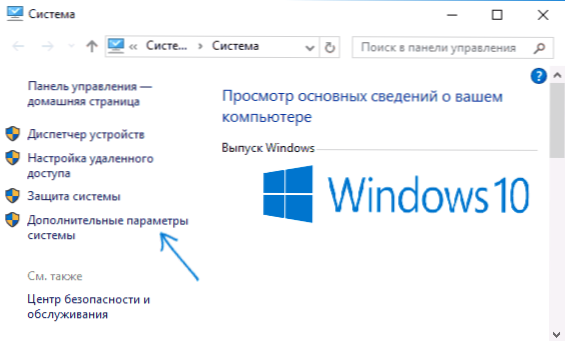
- На картици "Додатно" кликните на дугме "Околина" ".
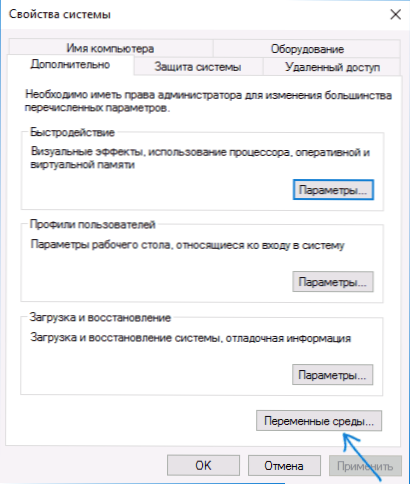
- Обратите пажњу на оне променљиве животне средине које носе имена ТЕМП и ТМП, како на горњој листи (корисник) и у доњем систему. Напомена: Ако се на вашем рачунару користи неколико корисничких налога, тада може бити разумно да свако од њих креира засебну мапу привремених датотека на диску Д, а системски променљиве са доње листе не мењају се.
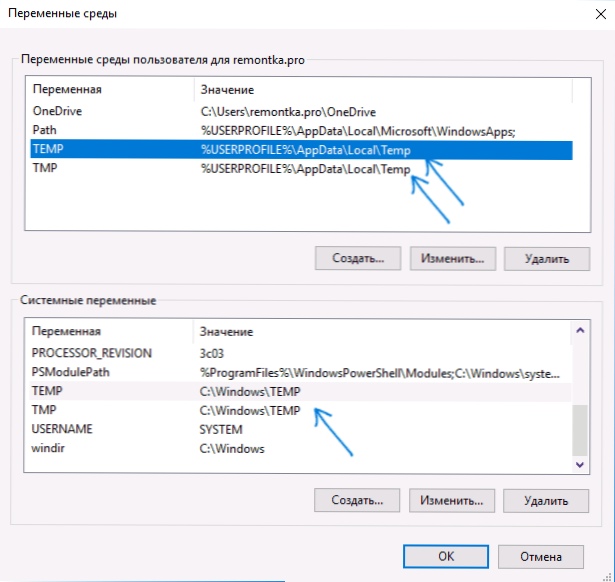
- За сваку такву променљиву: Изаберите га, кликните на "Промени" и наведите пут до нове мапе привремених датотека на другом диску.
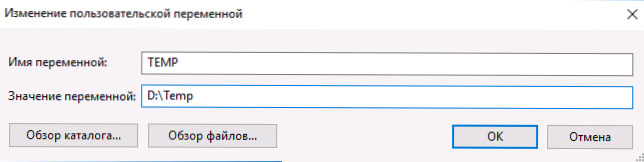
- Након што су промењене све потребне променљиве заштите животне средине, кликните на дугме У реду.
Након тога, привремене датотеке програма биће смештене у вашој одабраној мапи на другом диску, без узимања простора на системском диску или одељку, која је била потребна за постизање.
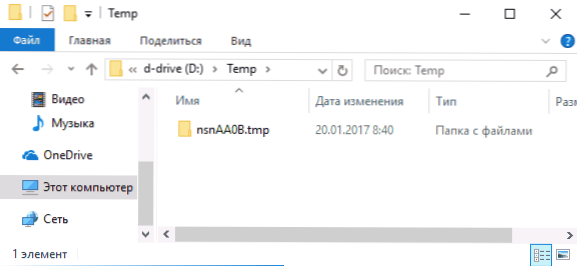
Ако постоје питања, или нешто не функционише као што би требало да се означи у коментарима, покушаћу да одговорим. Узгред, у контексту чишћења система система у систему Виндовс 10, може се приправити: Како пребацити мапу Онедриве у други диск.
- « Пронађен је потребан возач носача приликом инсталирања Виндовс-а
- Како сазнати која је видео картица на рачунару или лаптопу »

